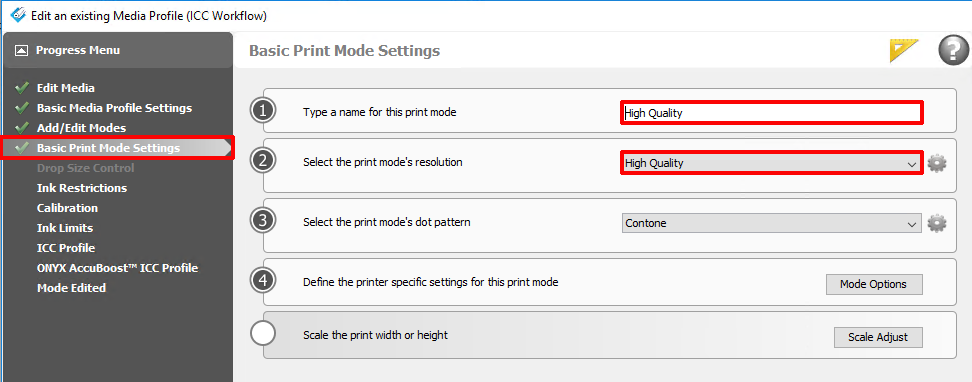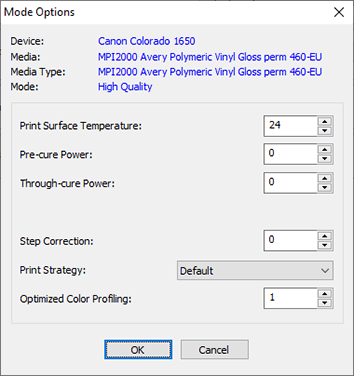Também pode utilizar um perfil de material existente como base e editar as definições no ONYX.
Copie um perfil de material com a categoria de material correta. Não altere a categoria de material, pois isso pode causar danos nas cabeças de impressão.
Este manual faculta informações básicas sobre a criação e alteração de perfis de material. A criação de perfil é uma tarefa de especialista que requer informações e ferramentas adicionais, não abordadas neste manual. Contacte a organização de suporte local quando pretender criar ou alterar os perfis do material.
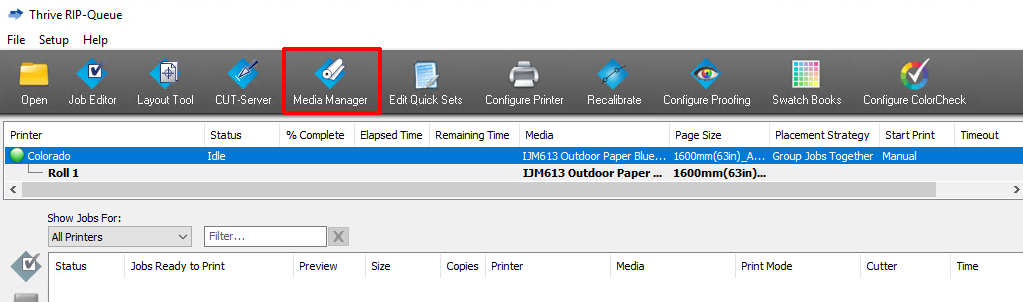
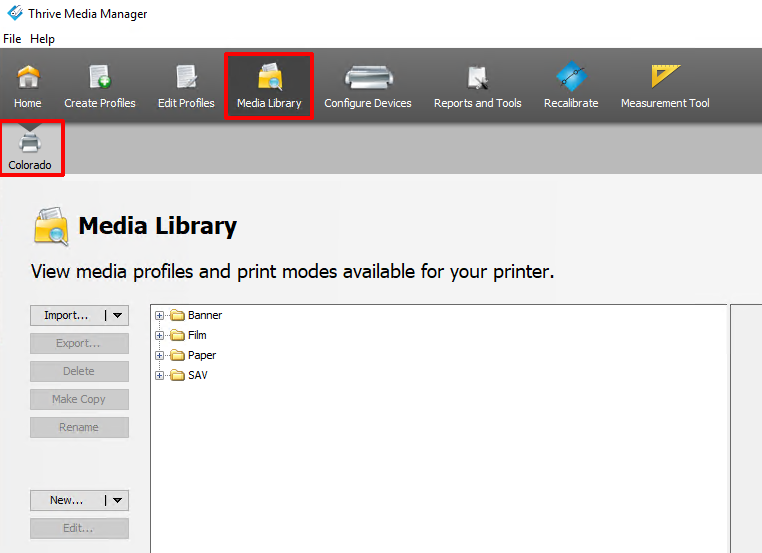
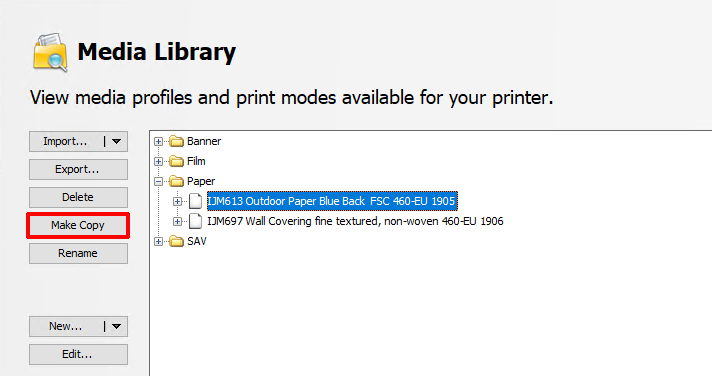

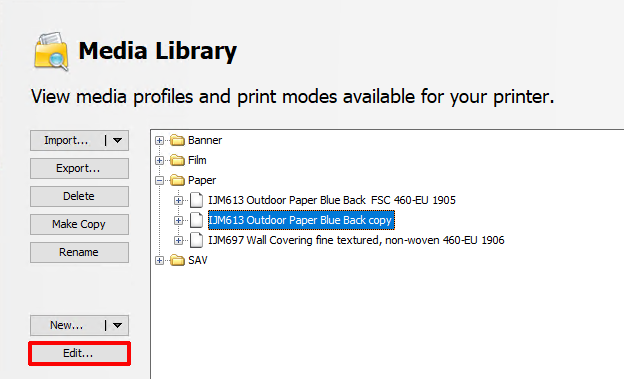
Aparece uma janela nova.
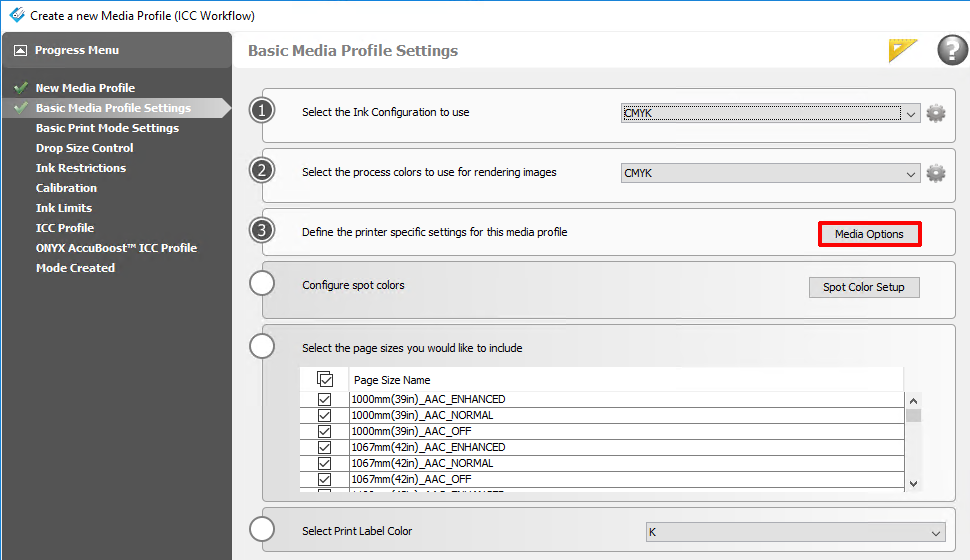
Não altere a categoria de material, pois isso pode causar danos nas cabeças de impressão.
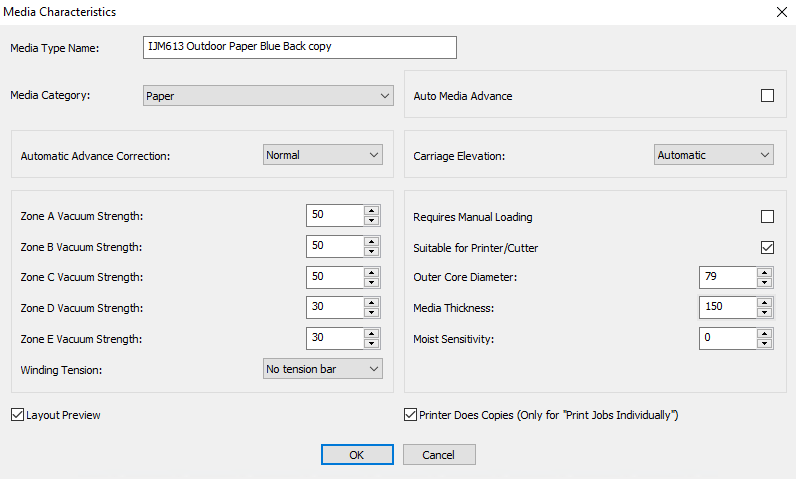
Verifique se o nome do tipo de material está alterado. A predefinição deve ser igual ao nome do perfil do material. Também pode escolher um nome de tipo de material diferente, desde que seja único. Verifique também todas as outras definições, especialmente a espessura do material, pois o material novo pode ter uma espessura diferente da do material do perfil de material copiado.
Preencha o mesmo nome do modo de impressão selecionado para evitar confusão.